
Mengupgrade kartu grafis PC desktop Anda dapat memberikan peningkatan yang cukup besar pada game Anda. Ini juga hal yang cukup mudah untuk dilakukan. Faktanya, bagian tersulit adalah memilih kartu yang tepat dari awal.
Pilihan utama Anda dalam kartu grafis adalah di antara dua pembuat utama chipset grafis — Nvidia dan AMD. Setelah mempersempitnya, Anda akan menemukan bahwa ada banyak produsen kartu yang membuat kartu berbeda berdasarkan salah satu chipset tersebut. Pada akhirnya, ada ratusan model khusus yang tersedia di pasaran. Anda juga perlu memeriksa beberapa masalah kompatibilitas dasar dengan PC Anda. Apakah motherboard Anda memiliki jenis slot yang tepat untuk kartu grafis modern? Apakah kartu yang Anda inginkan cocok dengan casing Anda? Dapatkah catu daya Anda menangani kartu dengan kebutuhan daya yang lebih tinggi?
Bergabunglah dengan kami saat kami memandu Anda dalam mencari tahu hal-hal itu, mempersempit pilihan kartu Anda, dan kemudian memasang kartu baru Anda secara fisik.
Catatan : Meskipun AMD membuat CPU dan kartu grafis, Anda dapat menggunakan kartu grafis berdasarkan salah satu chipset utama pada CPU apa pun yang Anda jalankan. Dengan kata lain, Anda dapat menjalankan kartu NVIDIA dengan baik di PC dengan CPU AMD.
Langkah Satu: Periksa Kompatibilitas Dasar
Sebelum Anda berbelanja untuk kartu grafis baru, Anda perlu membatasi parameter pencarian Anda ke kartu yang benar-benar dapat dijalankan oleh sistem Anda. Ini bukan masalah besar seperti yang mungkin Anda pikirkan. Jika komputer Anda memiliki slot PCI-Express (PCI-E) gratis dan catu daya yang layak, komputer mungkin dapat menjalankan sebagian besar kartu grafis modern. Mari kita mulai dengan itu, mengapa tidak?
Pastikan Motherboard Anda Memiliki Jenis Slot yang Tepat

Semua kartu grafis saat ini menggunakan standar PCI-E untuk dicolokkan ke motherboard komputer Anda. Slot standar ini memberikan akses kecepatan tinggi ke prosesor dan RAM PC Anda, dan posisinya di papan memungkinkan akses mudah ke bagian belakang casing, memungkinkan Anda mencolokkan satu atau beberapa monitor langsung ke kartu itu sendiri.
TERKAIT: Mengapa Port PCI Express di Motherboard Saya Bervariasi Ukurannya? x16, x8, x4, dan x1 Dijelaskan
Hampir semua kartu grafis modern memerlukan slot PCI-E x16, dan hampir semua motherboard yang memiliki slot PCI-E berukuran penuh akan memiliki satu slot. Jika Anda hanya memiliki slot kecepatan x8, itu juga akan berfungsi, meskipun kinerja pada game yang paling intens mungkin sedikit terbatas. Bagian yang penting adalah Anda memerlukan slot berukuran penuh dan bukan yang dirancang untuk kartu x1, x2, atau x4 yang lebih kecil.
Hal lain yang perlu diingat adalah banyak kartu grafis bertenaga tinggi yang cukup lebar sehingga menempati ruang dua slot. Jika Anda sudah memiliki jenis kartu lain yang dicolokkan di samping slot yang akan Anda gunakan untuk kartu grafis Anda, Anda perlu mempertimbangkan batasan ruang tersebut.
Pastikan Kartu Sesuai dengan Kasus Anda

Kebanyakan casing tower berukuran penuh dapat menampung bahkan kartu grafis terbesar. Jika Anda memiliki casing yang lebih kecil (seperti menara tengah atau kompak), Anda akan memiliki lebih sedikit pilihan.
Ada dua masalah utama di sini: lebar dan panjang kartu.
Banyak kartu grafis bertenaga tinggi yang cukup lebar sehingga menempati ruang dua slot. Jika Anda sudah memiliki jenis kartu lain yang dicolokkan di samping slot yang akan Anda gunakan untuk kartu grafis Anda, Anda perlu mempertimbangkan batasan ruang tersebut.
Masalah yang lebih rumit adalah panjang kartu. Meskipun kartu low-end dan mid-tier umumnya cukup pendek untuk memuat sebagian besar casing, kartu yang lebih kuat cenderung lebih panjang. Dan dalam beberapa kasus ruang Anda yang tersedia mungkin lebih dibatasi oleh tempat hard drive dipasang, di mana kabel dicolokkan ke motherboard Anda, dan bagaimana kabel daya dijalankan.
Juga beberapa casing PC yang sangat kecil mungkin membatasi tinggi kartu yang dapat Anda gunakan.
Cara termudah untuk menangani semua ini adalah dengan membuka casing Anda dan mengukur ruang yang tersedia. Saat Anda berbelanja kartu secara online, spesifikasinya harus mencantumkan ukuran kartu.

Ada juga satu faktor lagi yang perlu dipertimbangkan: input daya kartu. Kartu kelas menengah dan atas memerlukan sambungan listrik khusus ke catu daya komputer. Steker untuk kabel ini ada di bagian atas kartu, atau di ujungnya (sisi yang berlawanan dengan sambungan monitor). Biasanya Anda memerlukan setengah inci ekstra untuk kelonggaran untuk steker ini, selain dimensi kartu itu sendiri.
Dan berbicara tentang kekuasaan ...
Pastikan Catu Daya Anda Dapat Menangani Persyaratan Daya Kartu

Anda akan membutuhkan daya yang cukup dari unit catu daya untuk memberi makan kartu grafis baru, selain semua komponen komputer Anda saat ini.
Sering kali, hal ini tidak menjadi masalah — catu daya 600 watt yang relatif murah dapat menangani semua kecuali kartu grafis yang paling haus daya plus semua komponen PC standar. Tetapi jika Anda meningkatkan versi desktop yang murah atau ringkas (atau PC non-game apa pun, sungguh), Anda perlu memeriksa catu daya Anda.
Spesifikasi untuk kartu grafis mencantumkan perkiraan daya yang ditarik (atau konsumsi) dalam watt. Pastikan catu daya Anda memiliki setidaknya sebanyak itu (dengan margin keamanan 30-40w) sebelum membuat pilihan akhir. Jika tidak, Anda perlu memilih kartu yang kurang kuat atau meningkatkan catu daya Anda pada saat yang bersamaan.
Jika Anda tidak yakin seberapa banyak komponen komputer Anda yang digunakan, gunakan kalkulator online praktis ini . Temukan sumber daya komponen lain, tambahkan semuanya, dan lihat apakah ada cukup sisa di catu daya untuk mengoperasikan kartu baru Anda dengan nyaman.
Jika PSU Anda saat ini tidak dapat memberi daya pada kartu yang Anda inginkan, dan Anda tidak dapat meningkatkan catu daya, Anda harus memilih kartu yang kurang kuat.
Hal lain yang perlu Anda periksa adalah apakah Anda memiliki kabel daya yang tersedia dengan jenis yang tepat. Beberapa kartu berdaya rendah dapat beroperasi dari listrik yang dipasok oleh motherboard saja, tetapi kebanyakan kartu memerlukan input terpisah langsung dari catu daya.
Periksa spesifikasi pada kartu yang Anda pilih. Jika kartu memerlukan input terpisah, itu akan membutuhkan konektor 6-pin atau 8-pin. Beberapa kartu yang lebih kuat bahkan membutuhkan banyak koneksi. Pastikan catu daya Anda memiliki kabel dan jenis steker yang tepat untuk kartu yang Anda inginkan. Pada banyak catu daya modern, colokan tersebut bahkan diberi label PCI-E.
Jika Anda tidak melihat jenis colokan yang tepat, tetapi catu daya Anda cukup kuat untuk kartu Anda, Anda mungkin dapat menemukan adaptor (seperti ini Adaptor 6-pin hingga 8-pin ). Ada juga splitter (seperti kaleng ini pisahkan satu steker 8-pin menjadi dua steker 6- atau 8-pin ).
Pastikan Anda Dapat Menghubungkan Kartu ke Monitor Anda
Tentu saja, Anda memerlukan monitor yang benar-benar dapat menerima keluaran video dari kartu baru Anda. Ini biasanya bukan masalah besar — sebagian besar kartu baru memiliki setidaknya satu koneksi DisplayPort, HDMI, dan DVI . Jika monitor Anda tidak menggunakan salah satu dari itu, kabel adaptor murah dan banyak.
Bagaimana Jika Saya Tidak Dapat Meningkatkan?
Jika Anda tidak dapat meningkatkan motherboard, catu daya, atau casing untuk bekerja dengan kartu grafis tertentu yang Anda inginkan, atau Anda menggunakan laptop dan menginginkan daya lebih dari yang tersedia, Anda juga memiliki opsi untuk menggunakan kandang kartu grafis eksternal . Ini pada dasarnya adalah kotak eksternal tempat Anda dapat memasang kartu grafis PCI-E. Mereka memiliki catu daya sendiri dan cara menghubungkannya ke PC (biasanya melalui USB 3.0 atau USB-C). Beberapa sudah dilengkapi dengan kartu grafis; beberapa di antaranya adalah penutup kosong untuk memasang kartu apa pun yang Anda inginkan.
Mereka bukanlah solusi yang ideal. Mereka memang membutuhkan stopkontak ekstra dan koneksi berkecepatan tinggi ke PC Anda. Plus, mereka tidak menawarkan tingkat kinerja yang sama seperti kartu internal. Selain itu, lampiran ini mulai dari sekitar $ 200 (tanpa kartu grafis itu sendiri). Pada titik itu, Anda harus mulai mempertimbangkan apakah memutakhirkan PC Anda atau hanya membangun desktop game murah adalah cara yang lebih baik untuk diambil. Namun bagi pemilik laptop atau mereka yang menginginkan cara yang relatif mudah untuk menambahkan kekuatan grafis, mereka adalah alternatif yang menarik.
Langkah Kedua: Pilih Kartu Baru Anda
Setelah Anda mengetahui apa yang dapat ditangani PC Anda, sekarang saatnya memilih kartu baru Anda. Dan ada banyak pilihan. Hal pertama yang harus dipertimbangkan adalah anggaran Anda, lalu Anda dapat mempersempitnya dari sana.
Tetapkan Anggaran Anda
Pasar kartu grafis cukup kompetitif, dan sebagai aturan umum, semakin banyak uang yang Anda belanjakan, semakin kuat kartu grafis tersebut. Pilih kartu terbaik yang sesuai dengan anggaran Anda.

TERKAIT: Mengapa Anda (Mungkin) Tidak Membutuhkan GPU yang Sangat Kuat Seperti GTX 1080 Ti
Tentu saja, ada perbedaan dalam seberapa banyak Anda mampu dan berapa banyak yang sebenarnya ingin Anda belanjakan. Sebagai aturan praktis, kartu apa pun yang nilainya di atas $ 250-300 (selama dipasang di PC yang mampu) harus dapat menangani hampir semua game baru yang keluar. Anda dapat menghabiskan lebih banyak untuk mendapatkan lebih banyak kekuatan dan lebih banyak fitur — sasaran umumnya adalah 60 bingkai per detik dalam jenis game apa pun yang Anda suka mainkan — tetapi setelah Anda melewati kisaran $ 500-600, Anda sedang melihat hasil yang menurun . Tingkat super-premium (kartu $ 800 ke atas), dapat menangani hampir semua game pada 60 bingkai per detik pada monitor 1080p biasa, dengan beberapa bahkan lebih cepat atau meningkatkan resolusi ke 4K atau lebih tinggi.

catatan: Karena pengaruh berkelanjutan dari pasar penambangan cryptocurrency, harga untuk kartu grafis agak meningkat saat ini. Kartu biasanya pada level $ 300 atau lebih rendah kurang lebih tidak terpengaruh, tetapi kartu yang lebih kuat seperti GTX 1070 atau RX Vega (dan lebih tinggi) melihat harga stiker ratusan dolar di atas MSRP. Terus terang, itu menyebalkan.

Pada titik harga yang lebih rendah (kisaran $ 130-180), Anda masih dapat memainkan sebagian besar game dengan beberapa kompromi. Anda mungkin perlu menurunkan pengaturan resolusi atau efek grafis untuk game yang lebih baru, tetapi apa pun yang dirancang dengan tingkat perangkat keras yang lebih rendah (seperti Liga roket atau Overwatch ) akan tetap terlihat bagus. Dan tentu saja, game lama dan judul 2D indie akan berjalan dengan baik.
Periksa Ulasan dan Tolok Ukur
Bahkan dalam kisaran anggaran tertentu, Anda akan menemukan banyak pilihan di antara merek dan konfigurasi yang berbeda. Di sinilah Anda perlu menyelami perbedaan halus untuk membuat keputusan.
Kami tidak dapat mencakup semua kartu dalam panduan ini, tetapi web adalah teman Anda di sini. Baca ulasan profesional tentang kartu yang Anda lihat, dan periksa ulasan pengguna dari tempat-tempat seperti Amazon dan Newegg. Ulasan ini sering kali menunjukkan fitur atau masalah kecil yang tidak akan Anda baca di tempat lain. Anda juga dapat menelusuri tolok ukur untuk melihat perbandingan berbagai kartu, dan terkadang seberapa baik kartu tersebut menjalankan game tertentu.
Pertimbangkan Beberapa Poin Tambahan
Beberapa hal umum lainnya yang perlu dipertimbangkan:
- Headset VR seperti Oculus Rift dan HTC Vive membutuhkan lebih banyak daya daripada bermain dengan monitor standar, karena mereka merender dua aliran video sekaligus. Headset ini biasanya merekomendasikan kartu GTX 970 atau yang lebih baik.
- Memilih antara kartu AMD Radeon dan NVIDIA GeForce biasanya tidak terlalu penting — kedua perusahaan menawarkan desain pada berbagai titik harga dan bersaing dengan baik satu sama lain. Tetapi mereka memiliki teknologi sinkronisasi bingkai yang tidak kompatibel satu sama lain. Ini adalah perangkat lunak dan perangkat keras yang mengurangi grafik yang tersendat dan kehilangan bingkai, membuat pengaturan sinkronisasi-V intensif perangkat keras tidak diperlukan. AMD menggunakan FreeSync sedangkan NVIDIA menggunakan G-Sync . Keduanya membutuhkan monitor yang secara eksplisit kompatibel dengan setiap sistem, jadi jika Anda memiliki monitor FreeSync atau G-Sync, Anda pasti ingin mendapatkan kartu AMD atau NVIDIA.
- Motherboard gaming kelas atas masih menawarkan beberapa slot PCI 16x, dan baik ATI maupun NVIDIA menawarkan pengaturan koneksi multi-kartu (Crossfire dan SLI, masing-masing). Namun dalam beberapa tahun terakhir, kemajuan perangkat keras telah membuat pengaturan ini kurang lebih tidak perlu. Anda hampir selalu melihat kinerja permainan yang lebih baik dari kartu tunggal yang lebih mahal dan lebih bertenaga daripada kombinasi kartu apa pun dalam konfigurasi Crossfire atau SLI.
- Hampir semua produsen dan pengecer kartu memiliki kebijakan pengembalian yang sangat murah hati. Jika Anda tidak sengaja memesan kartu yang salah, biasanya Anda dapat mengembalikannya dalam waktu 14 hari, selama Anda menyimpan tanda terima (atau email konfirmasi). Tentu saja, ini tidak berlaku jika Anda membeli kartu Anda dari pasar sekunder seperti eBay atau Craigslist.
Langkah Ketiga: Pasang Kartu Baru Anda
Setelah Anda akhirnya mendapatkan kartu baru, sekarang saatnya untuk memasukkannya. Dan setelah pusing memilah-milah ulasan, memilih kartu baru, dan berpisah dengan uang Anda, bagian ini menjadi mudah. Anda memerlukan tempat yang sejuk dan kering untuk bekerja dengan banyak ruang meja atau meja, obeng kepala Phillips, dan opsional gelang anti-statis untuk melindungi komponen internal PC Anda.
Matikan komputer Anda, cabut semua kabel, dan pindahkan komputer ke area kerja Anda.
Sekarang, saatnya melepas penutup dari kasing. Pada kebanyakan PC ukuran penuh, Anda hanya perlu melepas panel samping sehingga Anda dapat membuka slot kartu — biasanya di sisi kiri PC jika Anda menghadap ke depannya. Di beberapa PC, Anda perlu menghapus seluruh casing. Dan beberapa pabrikan membuat ini lebih sulit daripada yang lain. Jika ragu, periksa manual Anda atau cari saja di web untuk mengetahui cara melepas casing dari model komputer Anda.
Setelah melepas penutupnya, letakkan PC Anda di sisinya. Anda sekarang harus melihat ke internal komputer Anda. Jika Anda memiliki kartu grafis yang sedang Anda tingkatkan versinya, Anda harus menghapusnya terlebih dahulu. Jika tidak, lanjutkan ke bagian berikutnya.
Menghapus GPU yang Ada
Kartu grafis harus cukup jelas. Itu dicolokkan ke salah satu slot di motherboard — biasanya yang terjauh dari Anda jika Anda menghadap ke bagian bawah komputer — dan memiliki koneksi monitor yang mencuat di bagian belakang PC. Mungkin atau mungkin tidak ada kabel dari catu daya yang dicolokkan ke dalamnya. Dan itu mungkin atau mungkin tidak memiliki penggemar tepat di kartu.

Pertama, cari koneksi daya pada kartu yang dipasang. Ini akan menjadi colokan hitam dengan banyak pin, dipasang ke bagian atas atau belakang kartu. Cabut kabel dan sisihkan. Jika Anda tidak melihatnya, jangan khawatir. Artinya, kartu Anda yang sudah ada tidak memerlukan daya terpisah.

Sekarang, lihat bagian logam tempat kartu grafis menyentuh bagian belakang PC. Anda akan melihat satu atau dua sekrup (tergantung apakah itu kartu slot tunggal atau ganda) yang mengencangkannya ke casing. Lepaskan sekrup ini dan sisihkan — Anda akan membutuhkannya untuk kartu baru.

Sekarang, bagian selanjutnya ini bisa menjadi sedikit rumit, tergantung seberapa ramai casing Anda. Kartu Anda kemungkinan memiliki tab plastik kecil yang menahannya dengan aman ke dalam slot pada motherboard Anda. Anda harus menjangkau bagian bawah kartu dan mendorong tab tersebut untuk melepaskan kartu. Terkadang, Anda menekan tab ke bawah; terkadang ke samping. Dan dengan kartu yang lebih besar dan casing yang lebih padat, tab itu mungkin sulit dijangkau.
Jika mengalami kesulitan, bersabar saja dan pastikan untuk tidak memaksakan apapun. Anda juga dapat memeriksa YouTube untuk video orang-orang yang mendemonstrasikan hal ini di berbagai jenis rig.

Sekarang, Anda siap mengeluarkan kartu. Pegang kartu dengan lembut dengan tangan Anda dan tarik ke atas, dimulai dari sisi yang paling dekat dengan bagian belakang casing. Ini harus datang gratis dengan mudah. Jika tidak, Anda mungkin tidak mendorong tab plastik itu sepenuhnya.
Anda sekarang siap untuk memasang kartu baru, yang pada dasarnya adalah proses yang sama secara terbalik.
Memasang GPU Baru
Jika Anda baru saja mengeluarkan kartu yang ada, Anda tahu ke mana perginya kartu baru itu. Jika Anda memasang kartu yang sebelumnya tidak ada, cari slot PCIE x16 di motherboard— periksa artikel ini jika Anda tidak yakin yang mana. Lepaskan potongan logam "kosong" yang sesuai dari slot ekspansi casing, atau dua jika itu adalah kartu lebar ganda. Anda mungkin perlu melepas beberapa sekrup untuk melakukan ini — sisihkan.
Geser perlahan kartu Anda ke tempatnya pada slot PCI-E. Saat masuk, pastikan untuk menyelaraskan bagian logam yang menghubungkan casing dengan tab yang menerimanya.

Saat berada dalam dan tegak lurus dengan motherboard, tekan perlahan sampai Anda mendengar tab plastik di ujung slot PCI-E "menyembul" ke tempatnya. Anda mungkin perlu mendorongnya sedikit dengan jari Anda untuk memastikannya terkunci secara fisik ke dalam slot penerima pada kartu.
Selanjutnya, gunakan sekrup yang Anda sisihkan untuk menahan kartu grafis ke bagian logam di bagian belakang casing.

Dan terakhir, sambungkan kabel daya jika kartu Anda memerlukannya. Baik Anda menggunakan konektor 6-pin, 8-pin, atau beberapa konektor daya pada kartu berdaya tinggi, steker hanya boleh muat dalam satu cara.

Periksa kembali semua koneksi dan sekrup untuk memastikannya terpasang dengan benar, lalu pasang kembali panel samping atau penutup casing. Anda sekarang siap untuk mengembalikan PC Anda ke tempat biasanya, menyambungkan semua kabel daya dan data Anda, dan menyalakannya. Pastikan untuk menghubungkan monitor Anda ke kartu grafis baru Anda, bukan ke koneksi video-out pada motherboard itu sendiri!

Jika layar Anda kosong setelah menyalakan semuanya, kembali melalui panduan ini — Anda mungkin belum memasang kartu dengan benar. Masalah pemecahan masalah yang paling umum adalah kartu yang tidak sepenuhnya dimasukkan ke dalam slot PCI-E; periksa kembali tab plastik dan pastikan dapat terkunci pada tempatnya.
Penyebab lain untuk ini terjadi saat Anda memasang kartu baru pada sistem yang sebelumnya Anda gunakan grafik internal yang terpasang di motherboard PC. Sebagian besar PC secara otomatis mendeteksi apakah Anda telah memasang kartu video terpisah dan menjadikannya sebagai tampilan default. Beberapa sistem mungkin tidak. Periksa Anda BIOS dan Anda harus menemukan pengaturan yang memungkinkan Anda mengatur tampilan default Anda.
Jika monitor masih tidak menampilkan layar boot, Anda mungkin mengalami masalah kompatibilitas yang lebih serius.
Langkah Empat: Instal Driver Kartu Grafis
Saat PC Anda mulai, semuanya mungkin akan terlihat baik-baik saja. Windows menyertakan driver dasar untuk sebagian besar kartu video. Untuk mendapatkan hasil maksimal dari kartu baru Anda, Anda perlu mengunduh dan memasang driver yang benar.
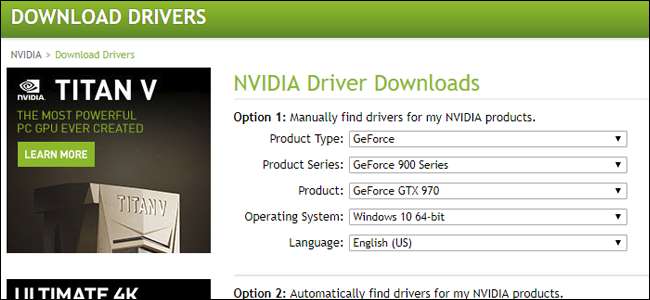
Untungnya, sekarang ini cukup sederhana. NVIDIA dan AMD keduanya menawarkan unduhan langsung di situs web mereka, dipisahkan menjadi direktori kartu dan sistem operasi. Anda juga akan menemukan opsi untuk secara otomatis mendeteksi kartu Anda dan menunjukkan driver yang Anda butuhkan. Cukup pilih mana yang sesuai dengan sistem Anda dan unduh dengan browser web Anda. Ini mungkin memerlukan waktu beberapa menit — paket grafik lengkap biasanya berukuran beberapa ratus megabyte.
TERKAIT: Cara Mengatur Pengaturan Grafik Game PC Anda Tanpa Upaya
Anda bahkan memiliki opsi untuk menginstal aplikasi dari salah satu perusahaan (NVIDIA GeForce Experience atau AMD's Gaming Evolved Client) yang menampilkan opsi lanjutan seperti menjaga driver Anda tetap up-to-date dan mengoptimalkan pengaturan grafis untuk game .
Kredit gambar: Patrik Slezak / Shutterstock , Newegg , Newegg , Newegg , Newegg , Dell , NVIDIA







